Im abgesicherten Modus können wir unsere PS5 mit den auf der Konsole verfügbaren Grundfunktionen einschalten. Im abgesicherten Modus können wir auf verschiedene Aktionen zugreifen, mit denen wir sichere Änderungen an der PS5 vornehmen können, wenn wir ein Problem lösen müssen . Wie bei Telefonen oder Computern ist der abgesicherte Modus eine sehr nützliche Reparaturoption.
Im abgesicherten Modus haben wir verschiedene Optionen, z. B. die PS5-Datenbank neu erstellen oder die PS5 aktualisieren. Bei der Aktualisierung wird die neueste Software aus einem Modus bereitgestellt, mit dem Fehler in der Konsole wie Einfrieren oder Betriebsprobleme behoben werden können. Wenn ein Neustart der PS5 Ihre Fehler nicht beheben kann, werden wir versuchen, die PS5-Systemsoftware im abgesicherten Modus zu aktualisieren.
Um auf dem Laufenden zu bleiben, abonniere unseren YouTube-Kanal! ABONNIEREN
Aktualisieren Sie die PS5-Systemsoftware mit dem abgesicherten Modus
Das erste ist, dass wir unseren Fernseher oder Bildschirm ohne PS5-Signal gut ausgeschaltet und mit Stromanschluss haben.

Jetzt gehen wir zur PS5 und halten die “Power” -Taste einige Sekunden lang gedrückt. Wir müssen einen ersten Piepton hören und auf einen zweiten Piepton warten, dann lassen wir die Taste los.

Wenn diese Warnung auf der Konsole angezeigt wird, verbinden wir die Steuerung über USB C mit der Konsole und halten die PS-Taste gedrückt

Von unserem Befehl aus drücken wir einige Sekunden lang die PS-Taste, um sie mit der PS5 zu verbinden.

Im abgesicherten Modus haben wir bereits Zugriff auf das PS5-Aktionsmenü. Jetzt klicken wir auf “Systemsoftware aktualisieren”

Klicken Sie nun auf “Update from Internet”.
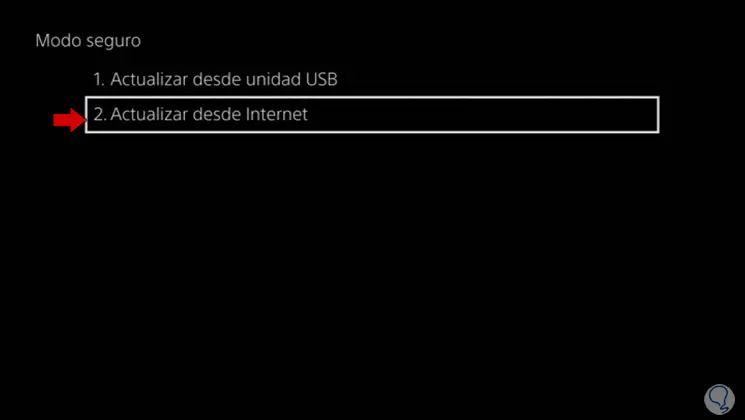
Um den Vorgang zu starten, klicken Sie auf “Update”.
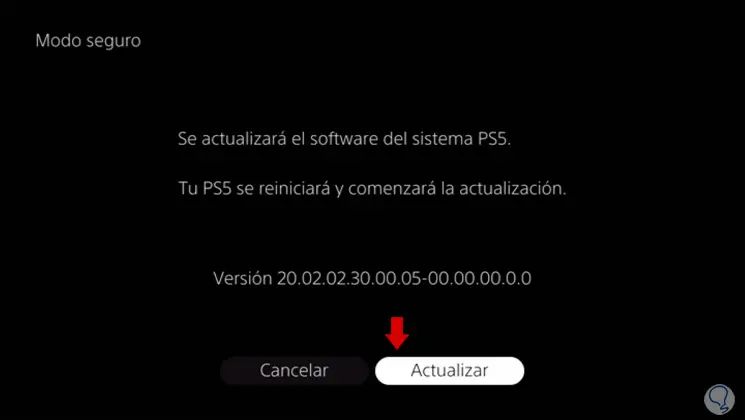
Der Download- und Installationsprozess der neuen Version von PS5 beginnt

Wenn der Vorgang abgeschlossen ist, startet deine PS5 normal und du kannst darauf zugreifen.
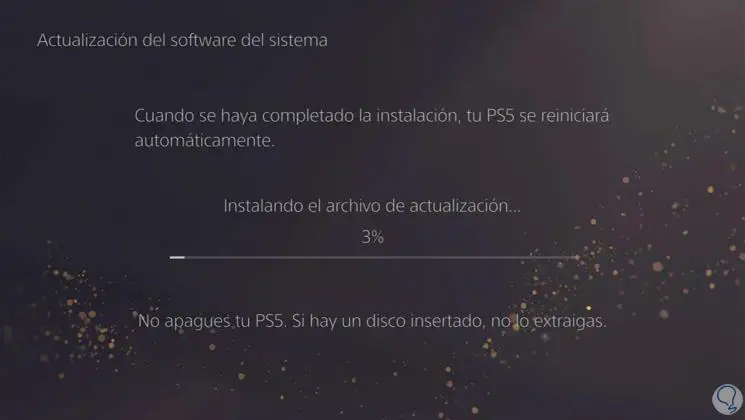
Auf diese Weise können wir die PS5-Systemsoftware im abgesicherten Modus aktualisieren und so sicher Aktualisierungen an unserer PS5 vornehmen.